Tags de canalblog et complément d'info pour l'installer
Si vous avez saisi un nouveau message vous avez remarqué ou pas que vous pouviez (enfin!) disposer de la fonction tag dans vos messages. Mais si juste en dessous de la zone de saisie d'un message...
Alors soit vous êtes en mode normal et vous allez dans "apparence", puis "blocs" et tout en bas vous ajouter le bloc concerné...
Soit vous êtes en mode avancé et dans ce cas
1- il vous faut ajouter dans vos pages le code suivant :
<!-- tags-->
<div class="title">Tags</div>
<ul class="tagcloud">
<CBTags>
<li><a href="<$BlogTagURL$>" style="font-size:<$BlogTagFontSize$>;" title="<$BlogTagCount$> message(s)" rel="tag"><$BlogTagName$></a></li>
</CBTags>
</ul>
en image voilà ce que ça donne
Ma chère Damouredo s'est exprimé : "ciel mais c'est quoi ce truc tout en longueur ça ne ressemble pas à un nuage". Voici la suite du tuto (avec mes remerciements à Webbricolo)
Pour que cela ressemble à une nuage vous devez ajouter ceci
2 - dans la feuille de style (mode avancé), tout en bas :
ul.tagcloud {
text-align: left;
margin-top: 10px;
}
ul.tagcloud li {
line-height: 200%;
display: inline;
margin-right: 0.5em;
}
ce qui va conduire à ce résultat ( c'est mieux non?)
3 - Si vous voulez avoir la liste des tags d'un message sous le dit message, cherchez cette ligne dans la parie texte :
<div class="itemfooter"> Posté par <$BlogItemAuthorNickname$> à <$BlogItemDateTime$>
et avant cette ajoutez cette ligne dans la page d'accueil, la page d'une message, page de l'index des archives
<BlogItemTags><br/>Tags : <$BlogItemTagsList$></BlogItemTags>
Comme sur l'image ci dessous
ce qui en image va donner :
4 - Pour gérer les tags et compléter vos anciens billets
allez dans contenu et la présentation est désormais la suivante :
Désormais vous pouvez
- afficher 200 messages sur une seule page,
- vous pouvez ajouter les tags à la chaine ou les retirer
- gérer l'affichage des tags par recherche avec le filtre
Les - :
- à chaque tag ajouté si vous êtes en page 2 vous retournez à la page 1
- c'est du coup un peu longuet...
- sur les pages autres que les archives la liste des tags est limités aux 30 plus importants du blog, en revanche ils sont tous affichés dans l'index des archives, à savoir quand vous cliquez sur "toutes les archives"
Le tuto est désormais complet!
***
Remerciez Clochette et Usako qui par leurs mécénats vous offre ce billet ;-)

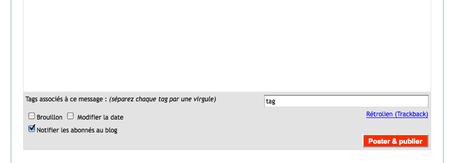



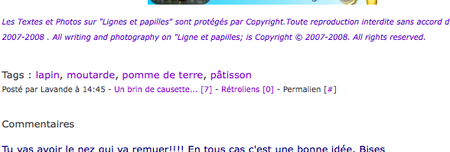



/https%3A%2F%2Fassets.over-blog.com%2Ft%2Fcedistic%2Fcamera.png)
/http%3A%2F%2Ffile%3A%2F%2FUsers%2Fnathalie%2FLibrary%2FCaches%2FTemporaryItems%2Fmoz-screenshot.jpg)
/https%3A%2F%2Fstorage.canalblog.com%2F37%2F49%2F249516%2F32811084.png)